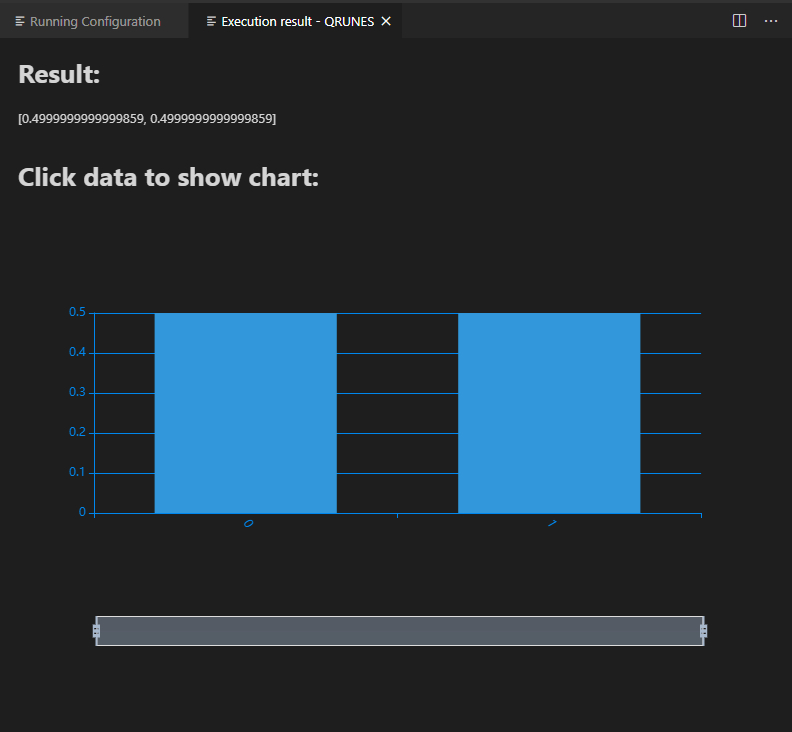快速入门¶
在做好准备工作之后,下面就可以编写属于您自己的量子程序了。
1.项目文件夹中启动 VS Code¶
在命令提示符或终端上,创建一个名为 “test” 的空文件夹,切换到该文件夹,然后输入命令 code . 在该文件夹中打开 VS Code:
mkdir test
cd test
code .
或者,您可以点击运行 VS Code,然后点击 “File” > “Open File…” 打开项目文件夹。
在文件夹中启动 VS Code,该文件夹将成为您的“工作区”。您可以在 .vscode/settings.json 文件中更改工作区的相关设置。
3.编写量子程序¶
qrunes 文件创建完成之后,便可以编写量子程序了。整个量子程序分为三个部分:settings、qcodes 和 script 三个模块。
其中,settings 模块中可以设置宿主语言,编译还是运行;qcodes 模块中可以编写 QRunes2 量子语言代码; script 模块中可以编写宿主语言代码,目前支持 Python 和 C++ 两种宿主语言。
@settings:
language = Python;
autoimport = True;
compile_only = False;
@qcodes:
circuit CRotate(vector<qubit> q) {
qubit controlVector[];
controlVector.append(q[1]);
controlVector.append(q[2]);
X(q[1]);
RY(q[0], Pi).control(controlVector);
X(q[1]);
X(q[2]);
RY(q[0], Pi/3).control(controlVector);
X(q[2]);
RY(q[0], 0.679673818908).control(controlVector); //arcsin(1/3)
}
//Phase estimation algorithms
circuit hhlPse(vector<qubit> q) {
H(q[1]);
H(q[2]);
RZ(q[2], 0.75*Pi);
CU(Pi, 1.5*Pi, -0.5*Pi, Pi/2, q[2], q[3]);
RZ(q[1], 1.5*Pi);
CU(Pi, 1.5*Pi, -Pi, Pi/2, q[1], q[3]);
CNOT(q[1], q[2]);
CNOT(q[2], q[1]);
CNOT(q[1], q[2]);
H(q[2]);
CU(-0.25*Pi, -0.5*Pi, 0, 0, q[2], q[1]);
H(q[1]);
}
hhl_no_measure(vector<qubit> qlist, vector<int> clist) {
//phase estimation
hhlPse(qlist);
//rotate
CRotate(qlist);
}
@script:
if __name__ == '__main__':
machine = init_quantum_machine(QMachineType.CPU)
qubit_num = 4
cbit_num = 2
qv = machine.qAlloc_many(qubit_num)
cv = machine.cAlloc_many(cbit_num)
hhlprog = QProg()
hhlprog.insert(RY(qv[3], 3.14159265358979/2)) #change vecotr b in equation Ax=b
hhlprog.insert(hhl_no_measure(qv, cv))
directly_run(hhlprog)
pmeas_q = []
pmeas_q.append(qv[3])
res = PMeasure_no_index(pmeas_q)
print(res)
finalize()
4.编译运行¶
点击右上方 Run this QRunes 或者使用命令提示符 qurator-vscode: Run this QRunes 进行配置(快捷键 F5):
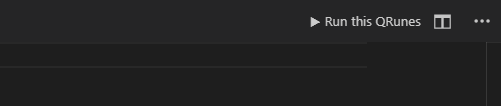

配置页面如下所示:
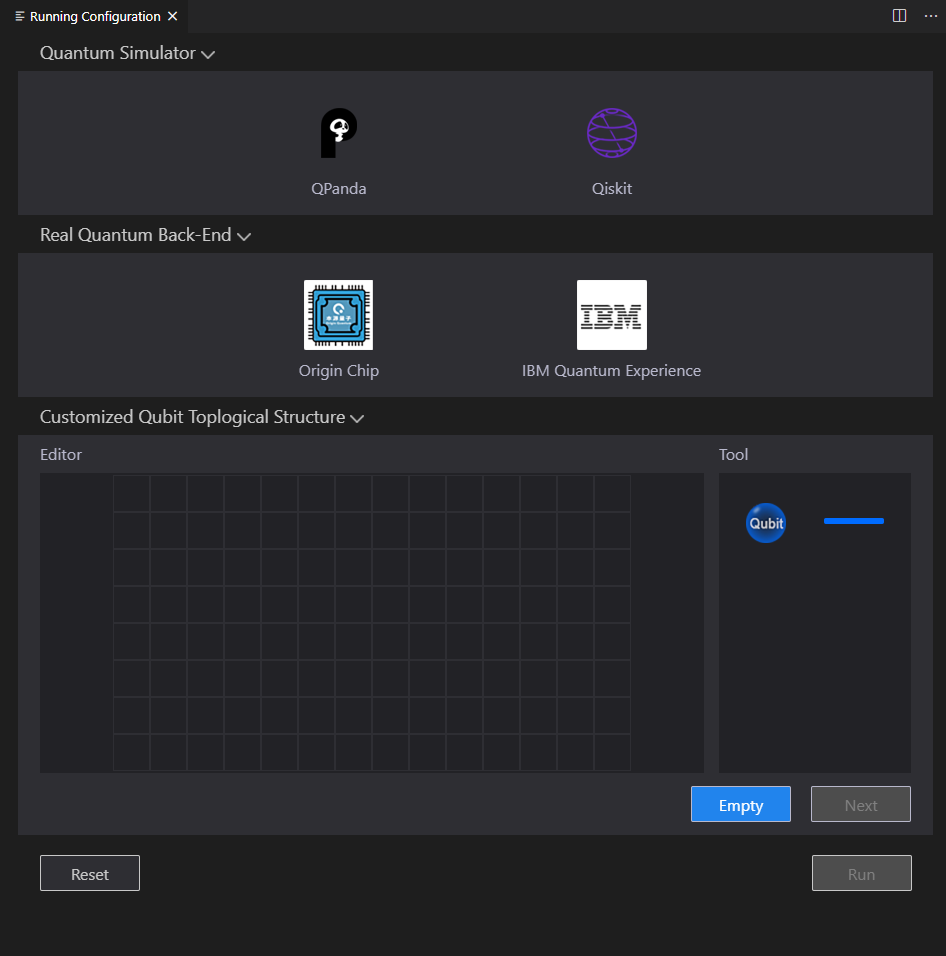
如上有三种配置:模拟芯片、真实芯片、自定义拓扑结构 共五种运行方式,孤立运行.
模拟芯片: 选择Qpanda或Qiskit点击run获取运行结果
真实芯片: 选择IBM Quantum Experience并选择芯片类型及apikey点击run获取运行结果
自定义拓扑结构:
①构造拓扑结构(注:拓扑图中的比特数一定要大于等于申请的量子比特数)
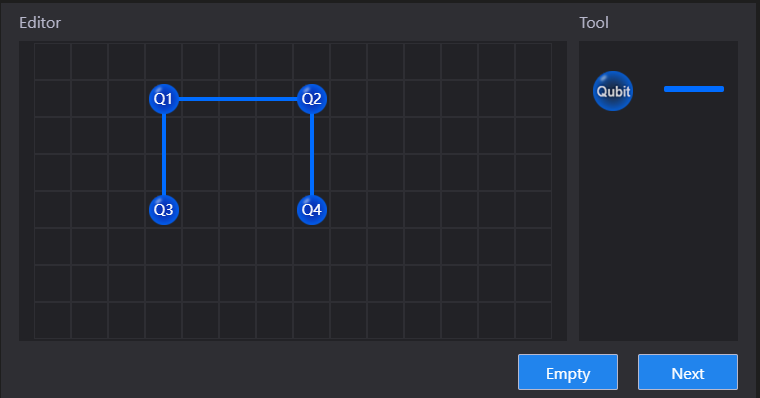
②点击next选择模式
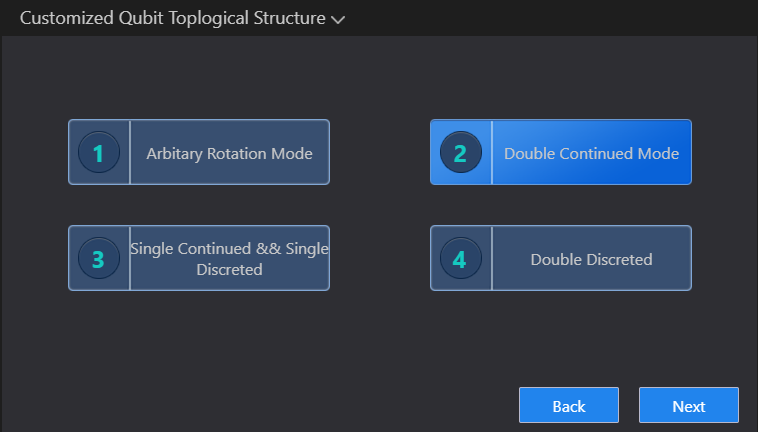
③点击next自定义选择
在某一个模式的基础上对逻辑门进行增删
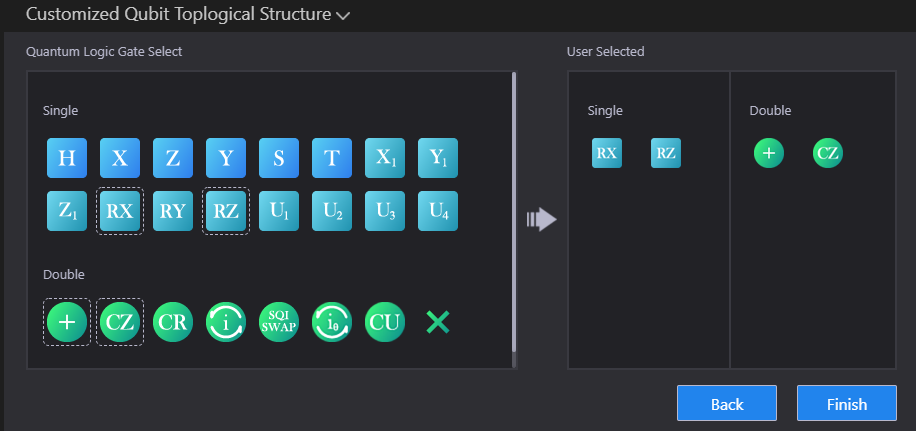
④完成上面三步之后点击run获取运行结果
上述示例程序的运行结果如下: